-
Win8.1系统怎么启用免打扰功能?小编告诉你启用免打扰的方法
- 2017-10-31 10:49:51 来源:windows10系统之家 作者:爱win10
win8.1系统新添加一款免打扰功能,英文名为:quiet hours,免打扰功能可以调整APP通知的显示时间,win8.1在设置的静默时间内,用户是不会收到任何的APP通知的,但是很多用户不知道如何打开使用?接下来就给大家详细介绍win8.1系统免打扰功能的使用方法。
如今的系统不断更新,总是会令人耳目一新的功能。win8系统也是如此,例如有的时候当你安装完毕系统软件之后,总是会弹出来一个烦人的东西,那就是“窗口”,它总是会提醒你是不是需要重新启动电脑,这就显得麻烦了。那么对于Win8.1系统来说免打扰模式开启才能够避免这烦人的“窗口”,下面,就是开启win8免打扰功能的操作了。
Win8.1系统怎么启用免打扰功能
使用“win+i”快捷键打开设置面板,点击右下方的“更改电脑设置”
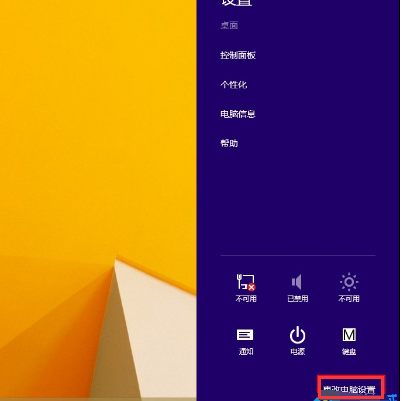
免打扰系统软件图解1
选择“搜索和应用”
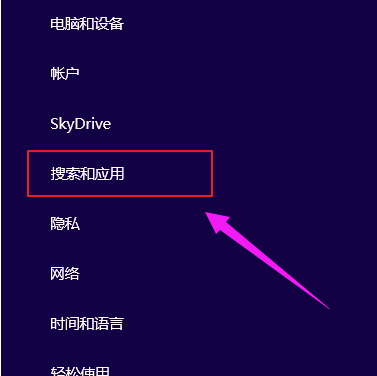
免打扰系统软件图解2
在搜索和应用界面中,选择“通知”,
将其切换到安静时段里面的调整通知免打扰时间
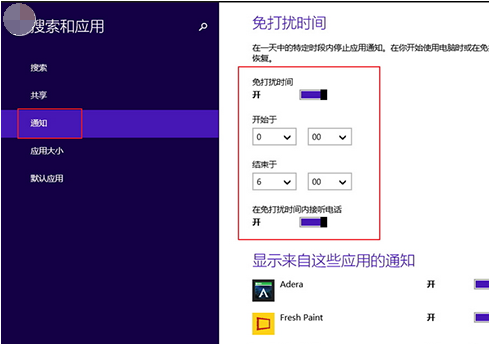
免打扰功能系统软件图解3
选中那些APP应用,这样就可以在设置的时间段不受打扰,还可以及时通知用户
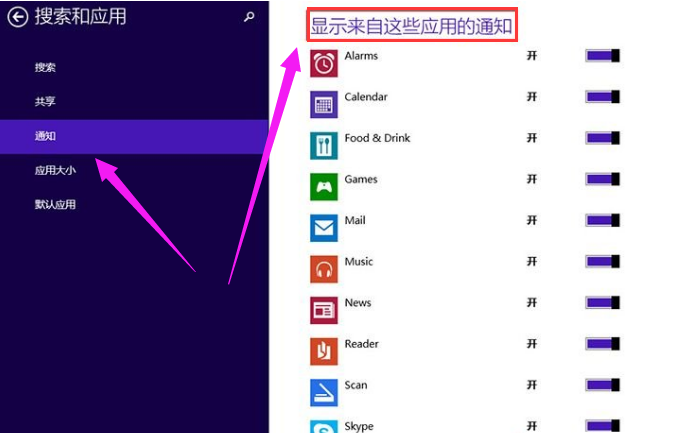
win8系统软件图解4
以上就是今天小编给大家分享的win8.1系统启用免打扰功能的方法技巧了,感兴趣的朋友不妨试一试。
猜您喜欢
- Win7系统右键图片另存为时没有桌面选..2015-05-07
- 手机黑屏是怎么回事,小编告诉你苹果手..2018-04-02
- 电脑一键系统重装教程2017-02-08
- 虚拟内存怎么设置,小编告诉你怎么设置..2018-09-07
- Win8系统如何取消键盘提示音|win8取消..2015-06-08
- 怎么激活win7旗舰版2022-08-11
相关推荐
- 笔记本电脑怎么不能U盘启动了.. 2016-08-20
- 安装win xp sp3完整版图文教程.. 2016-10-29
- Win8系统快速关闭多个选项卡提示的方.. 2015-03-20
- 小编告诉你win10怎么取消开机密码.. 2017-04-23
- 电脑公司windows7 32位图文安装教程.. 2017-06-18
- windows xp电脑公司硬盘安装图文教程.. 2016-10-06





 系统之家一键重装
系统之家一键重装
 小白重装win10
小白重装win10
 谷歌浏览器(Google Chrome v27.0.1453.0版)
谷歌浏览器(Google Chrome v27.0.1453.0版) YY语音 v6.3.0.4 去广告绿色版 (YY语音聊天工具)
YY语音 v6.3.0.4 去广告绿色版 (YY语音聊天工具) 系统之家Ghost Win8专业版系统下载 (64位) v1904
系统之家Ghost Win8专业版系统下载 (64位) v1904 电脑公司 ghost xp_sp3 稳定装机版 2018.05
电脑公司 ghost xp_sp3 稳定装机版 2018.05 小白系统win10系统下载64位企业版v201712
小白系统win10系统下载64位企业版v201712 系统之家ghost win7系统下载64位旗舰版1709
系统之家ghost win7系统下载64位旗舰版1709 Ghost_Win7旗
Ghost_Win7旗 最新360安全
最新360安全 qq超市保姆1.
qq超市保姆1. 深度技术win7
深度技术win7 深度技术ghos
深度技术ghos 深度技术 gho
深度技术 gho 多邮件群发辅
多邮件群发辅 深度技术Ghos
深度技术Ghos 微软IE7.0绿
微软IE7.0绿 ColorConsole
ColorConsole 糖果网吧专用
糖果网吧专用 雨林木风Win1
雨林木风Win1 粤公网安备 44130202001061号
粤公网安备 44130202001061号